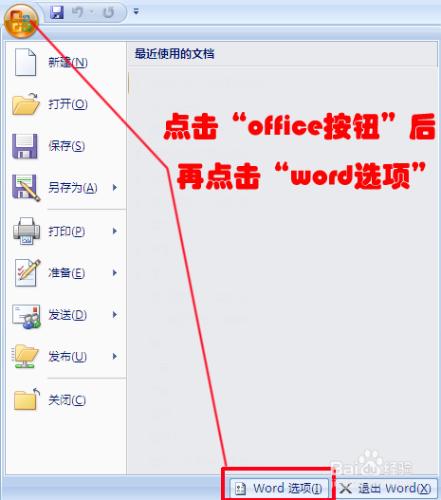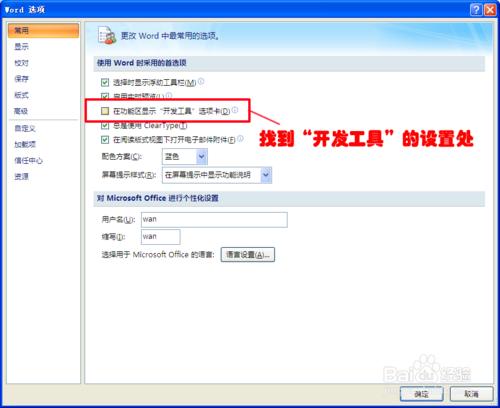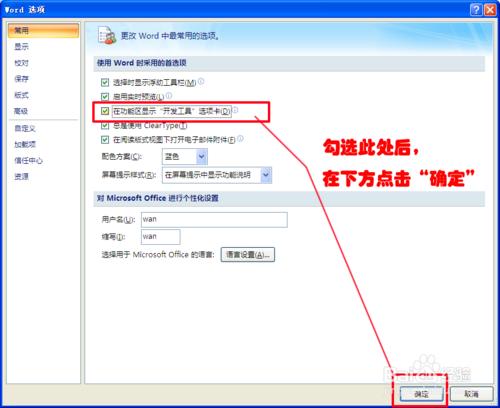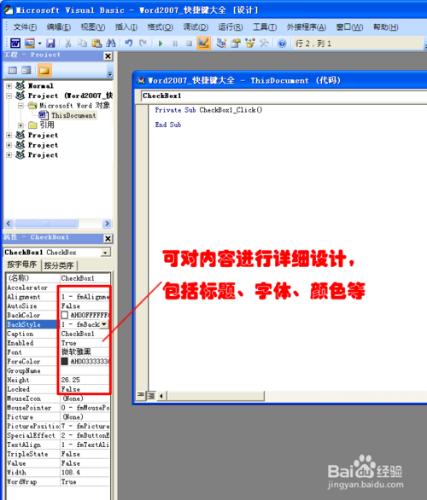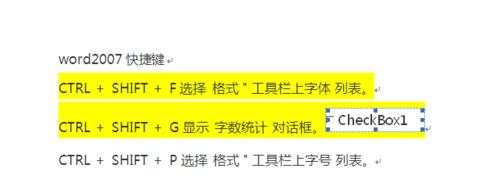在使用word編輯文件時,有時候我們在裡面會加入一些單選框或複選框表示是否選中和沒選中,特別是表格中,尤其用的多,那麼在word2007中如何新增單選框和複選框呢?請看下面介紹。
工具/原料
電腦
word2007
方法/步驟
點選“office”按鈕,然後點選右下角的“word選項”,如下圖所示:
在“常用”設定中,找到“在功能區顯示開發工具選項卡”,如下圖所示:
勾選“在功能區顯示開發工具選項卡”前面的選框,然後點選右下角的“確定”,如下圖所示:
此時,在word工具欄中,將會出現“開發工具”選項,如下圖所示:
在“開發工具”下方工具欄中,找到“控制元件”,在“控制元件”中找到“舊式窗體”,如下圖所示:
可分別點選如下圖中紅色標示出的 方形和圓形圈,其分別為複選框和單選框,插入選框,如下圖所示:
插入複選框和單選框後,可點選工具欄上的“設計模式”(在控制元件旁邊,見上圖),選中單選框或複選框,右鍵——屬性,可對內容進行詳細設計,包括標題、字型、顏色等等,如圖,紅色方框內為修改標題處。
完畢後,退出設計模式,即可進行單選和複選操作。
注意事項
如果您覺得本文不錯,可在下方點贊以示對我的支援,謝謝 !